Как убрать Google поиск Андроид 6 с главного экрана?
Как убрать поиск Гугл на Андроид без root-прав: все способы
 08.06.2017 Умный Бобр
08.06.2017 Умный Бобр
У пользователей некоторых смартфонов поисковая строка Google находится на главном экране, но кому-то хочется освободить это пространство для ярлыков любимых приложений. Сейчас вы узнаете, как убрать поиск Гугл на Андроид на смартфоне без получения прав суперпользователя.
Гугл поиск на главном экране
Узнаете? Это поисковая строка Google, на некоторых Android-телефонах она расположена в верхней части главного экрана по умолчанию.
Есть несколько способов избавиться от нее, и мы рекомендуем начать с самого очевидного: нажимаем и удерживаем поисковую строку, и смотрим, появилась ли возможность перенести ее в корзину.
К сожалению, на смартфонах с предустановленной поисковой строкой этот способ не сработает, но есть и другие варианты.
Убираем поиск через меню настройки приложений
Вторым простым и доступным вариантом решения вопроса является отключение поисковой строки через отключение Google-приложения. Однако в этом случае освободившееся пространство нельзя будет занять ярлыками своих приложений. А кроме того, отключается Google Now, так что имейте в виду.
Итак, наши действия:
- Открываем «Настройки»
- Заходим в «Приложения»
- Находим приложение от Google
- Жмем «Отключить»
Используем настраиваемый лаунчер
Также как вариант можно установить лаунчер, с помощью которого подогнать вид главного экрана на Android под себя, не урезая функционал системы.
Сегодня очень много пользовательских лаунчеров, доступных для бесплатного скачивания, в том числе на Google Play (по соображениям безопасности рекомендуем скачивать лаунчеры из этого магазина).
Заходим в Play Store и устанавливаем любой понравившийся лаунчер. Здесь найдутся как платные, так и бесплатные.
Рассмотрим порядок действий на примере Nova Launcher:
- Открываем Google Play
- Находим Nova Launcher
- Выбираем приложение и жмем «Установить»
- После установки открываем его
- Если вы уже пользовались Nova Launcher, можно выбрать сохраненные установки, в противном случае жмем «Пропустить»
- Запускаем Nova Launcher с ярлыка на главном экране и переключаемся в пользовательский интерфейс
- Теперь, нажав и удерживая поисковую строку Google, можно менять ее размер, убрать или редактировать. При этом место удаленной поисковой строки освобождается для приложений.
В «Настройках» можно установить Nova Launcher в качестве лаунчера по умолчанию, пройдя по следующему пути: «Настройки» → «Приложения» → «Настроить приложения» (нажимаем на иконку шестеренки) → «Приложения по умолчанию».
smartbobr.ru
Как удалить строку поиска Google на Android гаджете
Многие хотят знать, как можно убрать строку поиска Google на девайсах с Android. Разработчики этой операционной системы всегда стремятся навязать обладателям смартфонов свои сервисы, причем многие из них занимают почетные места в основном меню и даже на главном экране.
 Поисковый виджет Гугл по умолчанию располагается на рабочем столе каждого нового устройства Android. Если человек не использует эту строку или считает, что она занимает много места на главной странице, то от нее можно избавиться. Разработчики Android стремятся к тому, чтобы служба Google Now стала популярной. В связи с этим возле поисковой строки появился даже значок микрофона для голосового набора. Если бы на главном экране отсутствовала эта функция поиска, то это негативно повлияло бы на ее популярность.
Поисковый виджет Гугл по умолчанию располагается на рабочем столе каждого нового устройства Android. Если человек не использует эту строку или считает, что она занимает много места на главной странице, то от нее можно избавиться. Разработчики Android стремятся к тому, чтобы служба Google Now стала популярной. В связи с этим возле поисковой строки появился даже значок микрофона для голосового набора. Если бы на главном экране отсутствовала эта функция поиска, то это негативно повлияло бы на ее популярность.
Способы для Samsung и Sony Xperia
Обычно пользователи желают отключить Google из-за того, что панель занимает слишком много пространства, которое можно было бы использовать для размещения значков приложений. Удалить эту панель несложно, но процесс может отличаться в зависимости от модели используемого устройства. Например, на телефонах Samsung и LG она убирается так же, как и любой другой виджет на экране. Однако на смартфонах Sony Xperia этот метод отключения не работает.
Для того, чтобы удалить Google поиск с экрана гаджета Samsung, нужно выполнить следующие действия:
- нажать на панель для поиска и удерживать палец некоторое время;
- перетащить виджет на значок с изображением корзины в верхней части экрана.
Чтобы убрать поиск на девайсе Sony, необходимо выполнить такие шаги:
- нажать на строку и удерживать палец некоторое время, в результате чего должно появиться новое меню;
- нажать кнопку «Скрыть», расположенную в верхней части экрана возле панели поиска;
- нажать Home или Return;
- с этого момента панель должна быть скрыта.
Другие методы
Еще 1 простой способ избавиться от поисковой строки — это установка лаунчера, такого как Nova Launcher или Apex Launcher. Это программное обеспечение позволяет настраивать устройство Android в соответствии со своими предпочтениями (чтобы оно выглядело именно так, как желает пользователь). Некоторые лаунчеры можно скачать бесплатно.
Альтернативный способ — это удаление за счет рутинга мобильного устройства. Тот, кто хоть раз использовал этот метод, наверняка убирал с его помощью множество ненужных функций. Если есть доступ к корню телефона, можно без проблем удалить и поисковую панель Google.
Рутинг — это получение полного контроля над своим смартфоном. Достаточно будет установить любой пользовательский ROM, чтобы убрать ненужную строку. При этом нужно иметь в виду, что рутинг — это грубое нарушение пользовательского соглашения, после которого теряется право на гарантийный ремонт.
Похожие статьи
androidkak.ru
Как убрать Google-поиск на Android?
Для тех, кто еще не в курсе — Android принадлежит интернет-гиганту Google и именно по этой причине в устройствах на базе этой операционной системы мы видим столько приложений компании Google. Например, поисковая строка Google. Для интернет-гиганта она крайне важна, поскольку пользователь, который работает на смартфоне, начинает пользоваться именно этой поисковой системой. Пользователи, которым эта строка мешает, часто не знают, как ее удалить.
Вот как выглядит поисковая строка на Samsung Galaxy:

К счастью, на большинстве современных смартфонов и планшетов удаление происходит очень просто: нажмите на строку поиска и удерживайте ее, пока не появится корзина. Перенесите строку в корзину и она будет удалена с рабочего стола.
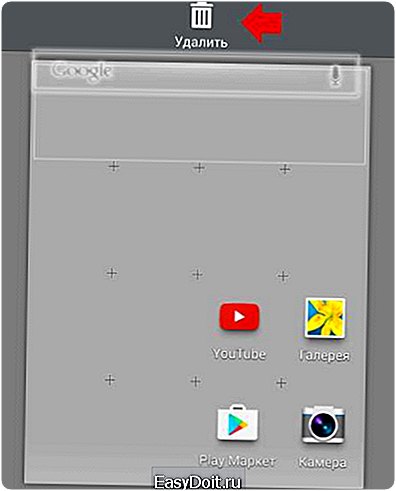
Но на некоторых устройствах на базе Android 4.4 так сделать не получится. Можно попробовать сделать следующее. Зайдите в настройки и найдите раздел с приложениями.

Откройте вкладку «Все» и найдите приложение Google поиск.

Здесь есть две кнопки — «Остановить» и «Отключить». Для начала попробуйте нажать на «Остановить». Если не помогло, тогда нажмите «Отключить». В нашем случае подошел именно второй вариант. Правда, сама строка стала серой, но с рабочего стола не пропала, поэтому нам пришлось перезагрузить устройство.
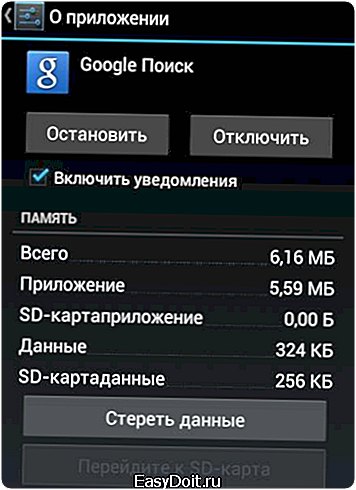
Зато после перезагрузки устройства мы не обнаружили поисковую строку на рабочем столе.

androidnik.ru
Как убрать Google поиск Android

Я уверен, что каждый из вас хотел бы использовать весь домашний экран на смартфоне или планшете для своих целей, но виджет Google поиск занимает много пространства. В данный статье мы расскажем, как убрать Google поиск Android.
Данное руководство может быть использовано для большинства Android устройств, включая Nexus, Sony Xperia, Samsung Galaxy и прочие.
Удалив Google поиск с верхней части домашнего экрана, вы получите дополнительный ряд для иконок приложений или других виджетов.
Существует четыре способа убрать Google Поиск Android: установить пользовательскую прошивку, установить Xposed Framework, использовать пользовательский лаунчер или отключить Google Now.
Перед тем, как перейти к инструкциям, убедитесь, что вы не можете убрать Google поиск Android, как и любой другой виджет. Для этого нажмите и удерживайте на Google поиск в течение некоторого времени. Если появится небольшое всплывающее меню с возможностью удаления виджета, нажмите на него, и ваша проблема решена. Но если ничего не происходит, тогда вы обратились по адресу, читайте статью дальше.
Отключить Google Now (Root не требуется)

ВНИМАНИЕ! Не используйте данный метод на Android устройствах со стоковой (чистой) версией операционной системы (например, Nexus устройствах). Некоторые пользователи говорят, что после выполнения следующих действий смартфон превращается в «кирпич».
В данном методе мы отключим голосовой помощник Google Now, чтобы убрать Google Поиск Android. Для этого перейдите в Настройки – Приложения и выберите вкладку Все приложения. Дальше найдите приложение Google Поиск и перейдите в него. Нажмите кнопку «Отключить».
После этого, перезагрузите свое Android устройство, и вы обнаружите, что Google Поиск пропал с домашнего экрана.
Если после выполнения описанных выше действий, вы увидите серую панель вместо панели Google поиска, тогда скорее всего вы не сможете использовать данную область для своих целей. Попробуйте другие методы, чтобы убрать Google Поиск Android.
Использовать пользовательский лаунчер (Root не требуется)

Если вы хотите получить максимальную отдачу от вашего Android устройства, просто перейдите в магазин Google Play Store и скачайте пользовательский лаунчер, который вам нравится больше всего. Пользовательский лаунчер предлагает расширенные настройки рабочего стола.
Я, например, использую лаунчер Nova Prime. Чтобы убрать Google Поиск Android с помощью Nova Prime, вам необходимо открыть приложение Nova, перейти в Настройки – Рабочий Стол — Постоянная панель поиска и выбрать Нет.
Если вы используете другой Android лаунчер, просто проверьте настройки, где, скорее всего, находится функция, чтобы убрать Google Поиск Android.
Использовать Xposed Framework (требуется Root)

Если ваше Android устройство имеет Root права, тогда это отличный способ убрать Google Поиск Android. Если у вас уже есть Xposed на вашем Android устройстве, просто скачайте приложение Xposed GEL Settings из Google Play Store, и отключите панель поиска в настройках.
Установить пользовательскую прошивку (требуется Root)
Многие прошивки для Android устройств поставляются с Google Поиском по-умолчанию. Тем не менее, некоторые из них позволяют убрать Google Поиск Android, как и любой другой виджет на главном экране.
AndroidGoogle поискКак убрать Google поиск Androidубрать панель поиска
androidphones.ru
